当前位置:系统粉 > 系统教程 > Win7系统教程 >
win7电脑中出现提示“com surrogate已停止工作”怎么解决 win7电脑中出现提示“com surrogate已停止工作”怎么处理
win7电脑中出现提示“com surrogate已停止工作”怎么解决 win7电脑中出现提示“com surrogate已停止工作”怎么处理
时间:2017-07-04 来源:互联网 浏览量:
今天给大家带来win7电脑中出现提示“com,surrogate已停止工作”怎么解决,win7电脑中出现提示“com,surrogate已停止工作”怎么处理,让您轻松解决问题。
最新win7电脑中出现提示“com surrogate已停止工作”怎么办,由纳米技术系统率先分享:
最近似乎很多用户在操作最新win7系统下载电脑的时候都出现了这样的问题,提示“com surrogate已停止工作”,伴随着这个提示的出现,win7系统中正在运行的程序也会随之关闭掉,不少用户反映,不管是重新启动程序还是重新启动ghost win7系统下载,这个故障都无法解决掉,那么遇到这样的问题咱们到底要如何处理呢?下面,小编就这个问题详细的介绍一下解决办法吧!
1.首先,咱们返回到win7系统的桌面位置,之后,咱们在桌面找到计算机图标,咱们右键点击计算机图标,在下滑菜单中选择属性。
2.之后就会出现如下图中所示的窗口了,咱们在左侧菜单中点击高级系统设置,之后,在弹出来的窗口中咱们将界面切换到高级这一栏中,然后点击下方的第一个设置按钮。
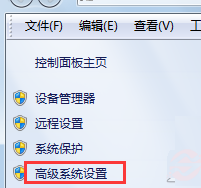
3.之后便会弹出性能选项的设置窗口,咱们将界面切换到数据执行保护这一栏,之后,咱们将选项设置为“为除下列选定程序之外的所有程序和服务启用DEP”,之后咱们点击下方的添加按钮。
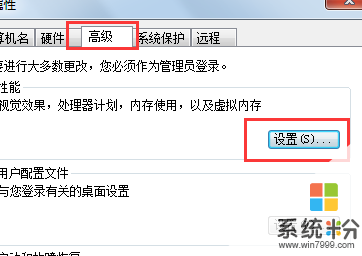
4.在弹出来的窗口中,咱们将路径设置为C:WindowsSystem32dllhost.exe即可完成操作。
以上就是win7电脑中出现提示“com,surrogate已停止工作”怎么解决,win7电脑中出现提示“com,surrogate已停止工作”怎么处理教程,希望本文中能帮您解决问题。
我要分享:
上一篇:遭遇win7旗舰版电脑已停止工作情况怎么解决? 遭遇win7旗舰版电脑已停止工作情况怎么处理?
下一篇:win7电脑中出现提示“com surrogate已停止工作”怎么解决? win7电脑中出现提示“com surrogate已停止工作”怎么处理?
相关教程
- ·win7电脑中出现提示“com surrogate已停止工作”怎么解决? win7电脑中出现提示“com surrogate已停止工作”怎么处理?
- ·Win7系统中输入中文弹出“ 搜狗输入法提示已停止工作”怎么解决 如何解决Win7系统中输入中文弹出“ 搜狗输入法提示已停止工作”的问题
- ·win7 32位系统显示“已停止工作”错误提示该怎么解决 win7 32位系统显示“已停止工作”错误提示该怎么处理
- ·win7资源管理器已停止工作怎么解决|win7资源管理器已停止工作修复方法
- ·Win7 32位旗舰版系统提示“已停止工作”的解决方法 Win7 32位旗舰版系统提示“已停止工作”该怎么解决
- ·Win7系统word出现已停止工作怎么办?
- ·win7系统电脑开机黑屏 Windows7开机黑屏怎么办
- ·win7系统无线网卡搜索不到无线网络 Win7电脑无线信号消失怎么办
- ·win7原版密钥 win7正版永久激活密钥激活步骤
- ·win7屏幕密码 Win7设置开机锁屏密码的方法
Win7系统教程推荐
- 1 win7原版密钥 win7正版永久激活密钥激活步骤
- 2 win7屏幕密码 Win7设置开机锁屏密码的方法
- 3 win7 文件共享设置 Win7如何局域网共享文件
- 4鼠标左键变右键右键无法使用window7怎么办 鼠标左键变右键解决方法
- 5win7电脑前置耳机没声音怎么设置 win7前面板耳机没声音处理方法
- 6win7如何建立共享文件 Win7如何共享文件到其他设备
- 7win7屏幕录制快捷键 Win7自带的屏幕录制功能怎么使用
- 8w7系统搜索不到蓝牙设备 电脑蓝牙搜索不到其他设备
- 9电脑桌面上没有我的电脑图标怎么办 win7桌面图标不见了怎么恢复
- 10win7怎么调出wifi连接 Win7连接WiFi失败怎么办
Win7系统热门教程
- 1 windows 7旗舰版 print spooler自动关闭该怎么办?
- 2 win7显示内存不足怎么办,win7内存不足的解决方法
- 3 win7纯净版系统声音图标消失的解决方法
- 4win7系统调音条实际没声音输出该如何解决 win7系统调音条实际没声音输出解决的方法
- 5疑难解惑,深度技术Win7旗舰版系统好用么?
- 6如何解决电脑桌面图标变成word?win7桌面图标变成word的解决方法!
- 7win7 64位旗舰版下载电脑更换鼠标指针并调整大小 win7 64位旗舰版下载电脑怎么更换鼠标指针并调整大小
- 8如何关闭或开启WIN7系统防火墙? 关闭或开启WIN7系统防火墙的方法?
- 9win7旗舰版系统怎么搭建Python环境
- 10windows7系统隐藏分区EISA如何删除
最新Win7教程
- 1 win7系统电脑开机黑屏 Windows7开机黑屏怎么办
- 2 win7系统无线网卡搜索不到无线网络 Win7电脑无线信号消失怎么办
- 3 win7原版密钥 win7正版永久激活密钥激活步骤
- 4win7屏幕密码 Win7设置开机锁屏密码的方法
- 5win7怎么硬盘分区 win7系统下如何对硬盘进行分区划分
- 6win7 文件共享设置 Win7如何局域网共享文件
- 7鼠标左键变右键右键无法使用window7怎么办 鼠标左键变右键解决方法
- 8windows7加密绿色 Windows7如何取消加密文件的绿色图标显示
- 9windows7操作特点 Windows 7的特点有哪些
- 10win7桌面东西都没有了 桌面文件丢失了怎么办
